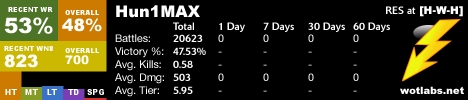Ba'zan "Qurilma menejeri" Ismi bo'lgan element ko'rsatilishi mumkin. Noma'lum qurilma yoki uning yonidagi noqonuniy belgisi bo'lgan uskunaning umumiy nomi. Bu esa, kompyuterning ushbu uskunani to'g'ri aniqlay olmasligini anglatadi, bu esa o'z navbatida normal ishlashga olib kelmaydi. Keling, ushbu muammoni kompyuterda qanday qilib Windows 7 bilan tuzatish kerakligini bilib olaylik.
Shuningdek qarang: Windows 7 da "USB qurilmasi aniqlanmadi" xatosi
Himoyalar
Deyarli har doim bu xato komputerda kerakli qurilma drayverlari o'rnatilmaganligini yoki noto'g'ri o'rnatilganligini bildiradi. Ushbu muammoni hal qilish uchun bir nechta echim bor.
Boshqaruv 1: "Uskuna o'rnatish ustasi"
Avvalo, muammoni bartaraf etishga urinib ko'rishingiz mumkin "Uskunani o'rnatish ustasi".
- Win + R klaviaturasini bosing va ochiladigan oynada ifodani kiriting:
hdwwizMatbuotdan so'ng "OK".
- Ochilgan boshlash oynasida "Masters" tugmasini bosing "Keyingi".
- So'ng radio tugmasidan foydalanib, uskunani qidirish va avtomatik ravishda o'rnatish orqali muammoni echib, so'ng bosing "Keyingi".
- Bog'langan noma'lum qurilmani qidirish boshlanadi. Qachon aniqlansa, o'rnatish jarayoni avtomatik ravishda amalga oshiriladi va bu muammoni hal qiladi.

Agar qurilma topilmasa, derazada "Masters" Tegishli xabar ko'rsatiladi. Keyinchalik amallar faqatgina tizim tomonidan tan olinmaganligini bilganingizda ishlab chiqarishga mantiqiy ahamiyatga ega. Tugmasini bosing "Keyingi".
- Mavjud jihozlarning ro'yxati ochiladi. O'rnatish kerak bo'lgan qurilmaning turini toping, ismini tanlang va tugmasini bosing "Keyingi".

Ro'yxatdagi element yo'q bo'lsa, -ni tanlang "Barcha qurilmalarni ko'rsatish" va tugmasini bosing "Keyingi".
- Ochilgan oynaning chap qismida muammo qurilma ishlab chiqaruvchisini tanlang. Shundan so'ng, interfeysning o'ng sohasida, drayverlari bazasida joylashgan ishlab chiqaruvchilarning barcha modellari ro'yxati ochiladi. Kerakli variantni tanlang va tugmasini bosing "Keyingi".

Agar kerakli elementni topmasangiz, siz tugmani bosishingiz kerak "Diskdan o'rnatish ...". Biroq, ushbu imkoniyat faqat kerakli haydovchilarning kompyuterida o'rnatilganligini va qaysi katalog joylashganligi haqida ma'lumotga ega bo'lgan foydalanuvchilar uchun javob beradi.
- Ochilgan oynada tugmasini bosing "Review ...".
- Faylni qidirish oynasi ochiladi. Qurilma drayverini o'z ichiga olgan katalogga o'ting. Keyinchalik INI kengaytmasi bilan faylini tanlang va tugmasini bosing "Ochiq".
- Haydovchi fayliga yo'l-yo'rig'i "Diskdan fayllarni nusxalash"tugmasini bosing "OK".
- Shundan so'ng, asosiy oynaga qaytish "Masters"tugmasini bosing "Keyingi".
- Drayvlarni o'rnatish jarayoni amalga oshiriladi, bu muammoni noma'lum qurilma bilan hal qilishga olib keladi.










Ushbu usulda ba'zi kamchiliklar mavjud. Eng muhimi, aynan qanday asbob-uskunalarni aks ettirishi kerakligini bilishingiz kerak "Qurilma menejeri"noma'lum shaxs sifatida allaqachon kompyuterda haydovchiga ega va uning joylashgan katalogi haqida ma'lumotga ega.
2-usul: Qurilma menejeri
Muammoni to'g'ridan-to'g'ri hal qilishning eng oson yo'li "Qurilma menejeri" - bu, apparat konfiguratsiyasini yangilashdir. Qaysi komponent muvaffaqiyatsiz ekanini bilmasangiz ham bo'ladi. Afsuski, bu usul har doim ham ishlamaydi. Keyin haydovchini qidirib topishingiz kerak.
Dars: Windows 7 da "Device Manager" ni ochish
- O'ng tugmasini bosing (PKM) noma'lum uskunalar nomi bilan "Qurilma menejeri". Ko'rsatilgan menyuda ni tanlang "Konfiguratsiya yangilang ...".
- Shundan so'ng, qayta tiklanadigan va noma'lum qurilmalar tizimda to'g'ri ishga tushiriladigan konfiguratsiya yangilanishi yuz beradi.

Yuqoridagi variant faqatgina kompyuterda kerakli drayverlarga ega bo'lsa, lekin ba'zi sabablarga ko'ra dastlabki o'rnatish vaqtida ular noto'g'ri o'rnatilgan. Agar kompyuterda noto'g'ri haydovchi o'rnatilgan bo'lsa yoki butunlay yo'q bo'lsa, ushbu algoritm muammoni hal qilishda yordam bermaydi. Keyin quyida muhokama qilingan amallarni bajarishingiz kerak.
- Tugmasini bosing PKM noma'lum uskunaning nomidan derazaga "Qurilma menejeri" variantni tanlang "Xususiyatlar" Ko'rsatilgan ro'yxatdan
- Ochilgan oynada bo'limni kiriting "Batafsil".
- Keyin, ochiladigan ro'yxatidan tanlang "Uskuna identifikatori". Tugmasini bosing PKM Ko'rsatilgan ma'lumotlarga ko'ra, hududda "Qadriyatlar" va kontekst menyusida paydo bo`ladi "Nusxalash".
- Shundan so'ng siz drayverlarni apparat identifikatori yordamida qidirib topish qobiliyatini beruvchi xizmatlardan birining saytiga kirishingiz mumkin. Masalan, DevID yoki DevID DriverPack. U erda oldin kopyalanan qurilma identifikatorini kiritishingiz, qidirishni boshlash, kerakli drayverni yuklab olishingiz va keyin uni kompyuterga o'rnatishingiz mumkin. Ushbu protsedura alohida maqolamizda batafsil tavsiflanadi.

Dars: haydovchini apparat identifikatori bilan qanday topish mumkin
Lekin, biz haydovchilarni apparat ishlab chiqaruvchilarning rasmiy saytidan yuklab olishni maslahat beramiz. Buni amalga oshirish uchun avval ushbu veb-resursni belgilashingiz kerak. Google qidiruv maydonchasida kopyalanan qo'shimcha identifikator qiymatini kiriting va chiqishda noma'lum qurilmaning modelini va ishlab chiqaruvchisini topishga harakat qiling. So'ngra xuddi shu tarzda qidiruv tizimida ishlab chiqaruvchilarning rasmiy veb-saytini toping va u yerdan haydovchini yuklab oling, so'ngra tushirilgan o'rnatuvchini ishga tushiring va tizimga o'rnating.
Agar qurilma identifikatori tomonidan qo'ng'iroqni manipulyatsiya qilish siz uchun juda murakkabroq bo'lsa, siz drayverlarni o'rnatish uchun maxsus dasturlardan foydalanishingiz mumkin. Ular sizning kompyuteringizni skanerlashadi va keyin avtomatik ravishda tizimga o'rnatib, yo'qolgan narsalar uchun Internetni qidirishadi. Va bularning hammasini bajarish uchun odatda bitta marta bosish kerak bo'ladi. Lekin, bu imkoniyat hali ham yuqorida tasvirlangan qo'lda o'rnatish algoritmlarni kabi ishonchli emas.

Kurs:
Drayvlarni o'rnatish uchun dasturiy ta'minot
DriverPack Qaroringiz yordamida kompyuteringizda drayverlarni qanday yangilash kerak



Ayrim uskunalar Windows 7 da noma'lum qurilma sifatida ishga tushirilishining sababi, ko'pincha drayverlarning etishmasligi yoki noto'g'ri o'rnatilgan bo'lishi. Siz bu muammoni bartaraf etishingiz mumkin "Uskunani o'rnatish ustasi" yoki "Qurilma menejeri". Drayverlarni avtomatik ravishda o'rnatish uchun maxsus dasturiy ta'minotdan foydalanish imkoniyati mavjud.